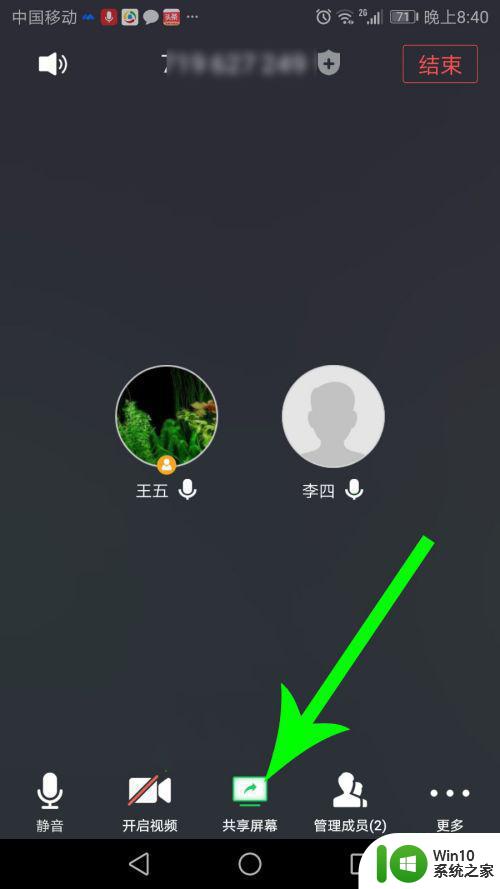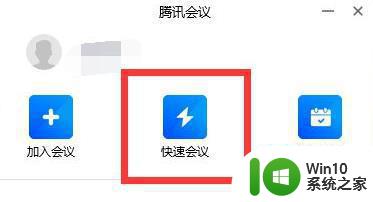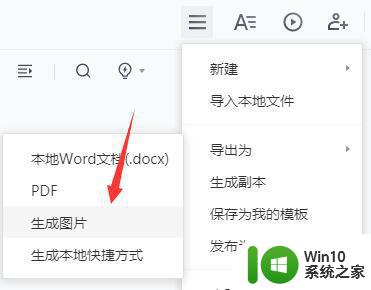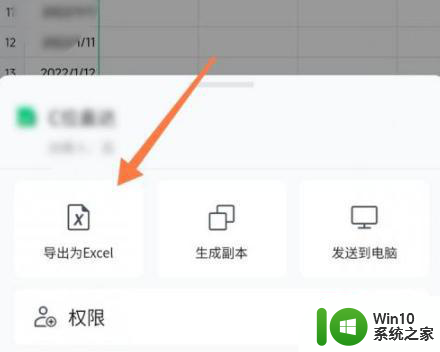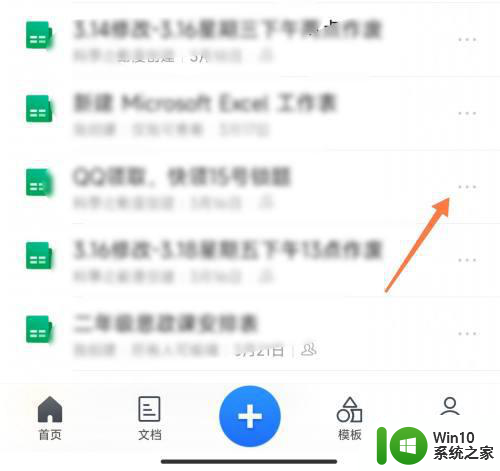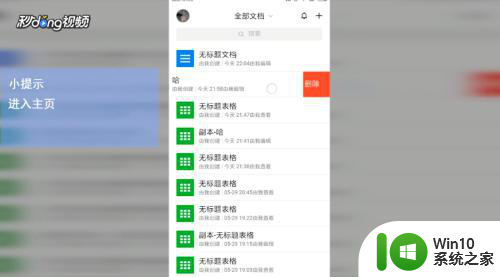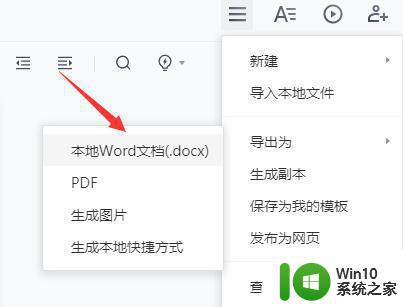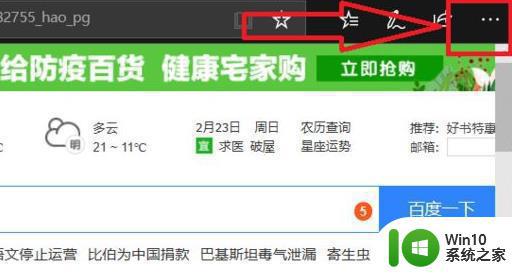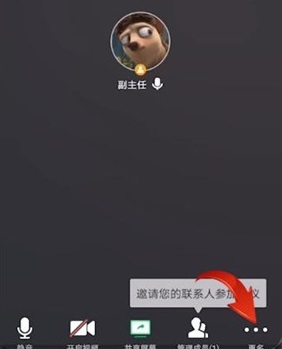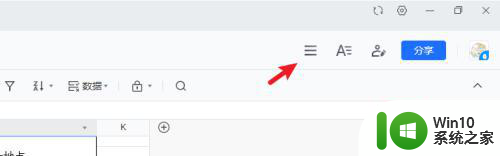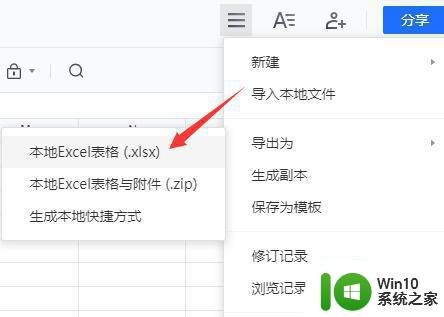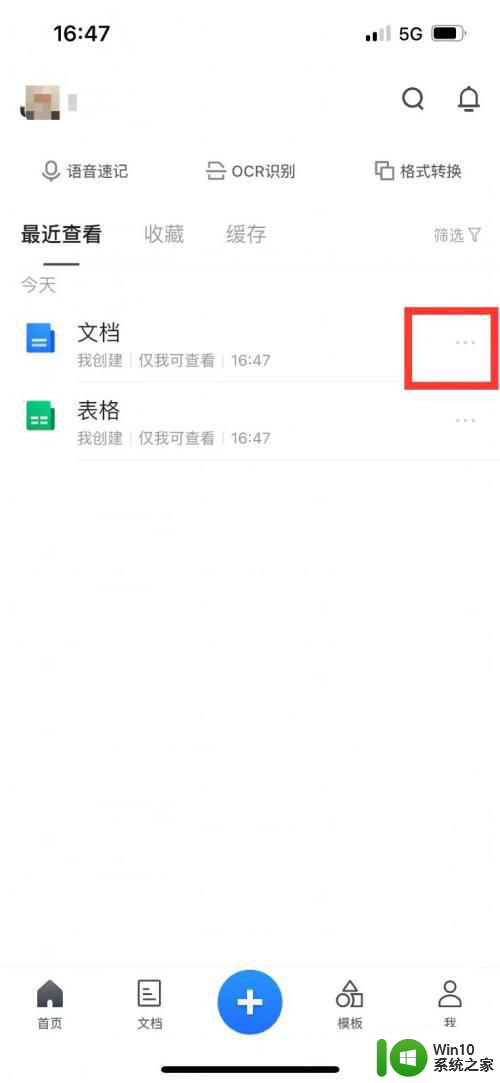腾讯文档的共享步骤 腾讯共享文档怎么弄
更新时间:2023-02-21 12:03:24作者:yang
腾讯文档是一款可多人协作的在线文档,深受用户们的喜爱,在里面不仅可以和qq、微信以及群友一起编辑文档,还能共享文档共同编辑和查看,只是很多用户并不知道腾讯文档的共享步骤,为此本文给大家说说腾讯文档怎的共享步骤。
具体步骤如下:
1、如果是想要共享文件夹,首先找到想要共享的文件夹,点击右侧的三个点,选择设置文件夹共享。
2、由于默认权限是私密,因此需要设置权限。点击中间私密,选择共享。
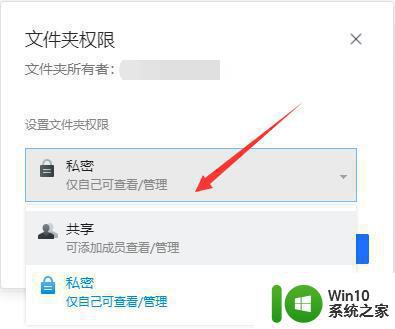
3、然后点击添加共享成员。
4、最后选择想要共享的好友,点击确定即可。
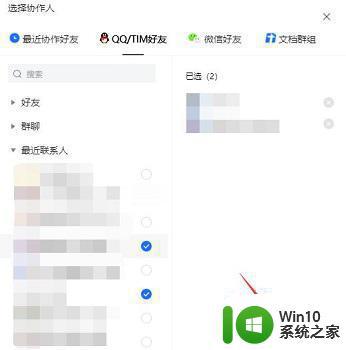
5、如果是想要分享单独的文档,首先打开它。
6、然后点击右上角“人像和+号”按钮。
7、接着在下方文档权限中设置权限。
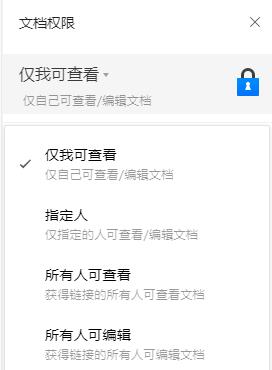
8、再点击文档右上角的分享按钮。
9、在下方选择分享的格式和对象。
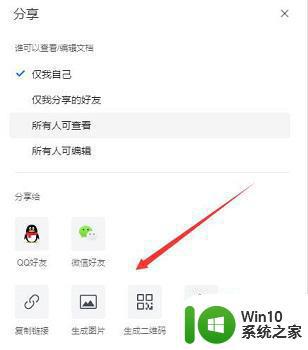
10、最后选择想要分享的好友,点击确定即可。
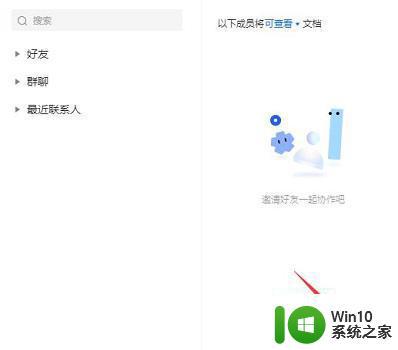
关于腾讯共享文档的详细教程就给大家分享到这里了,有相同需要的用户们可以学习上面的方法来进行操作就可以了。